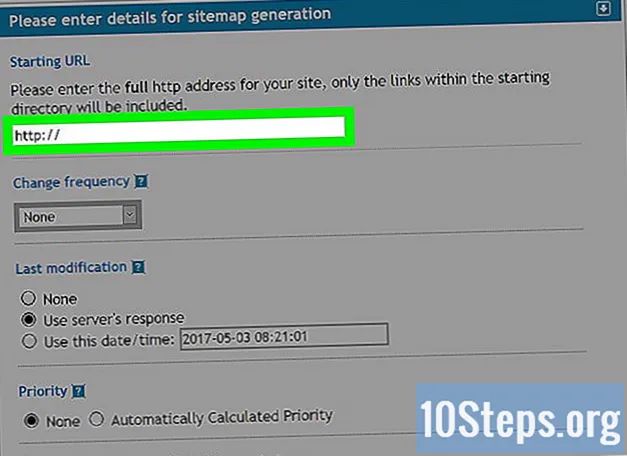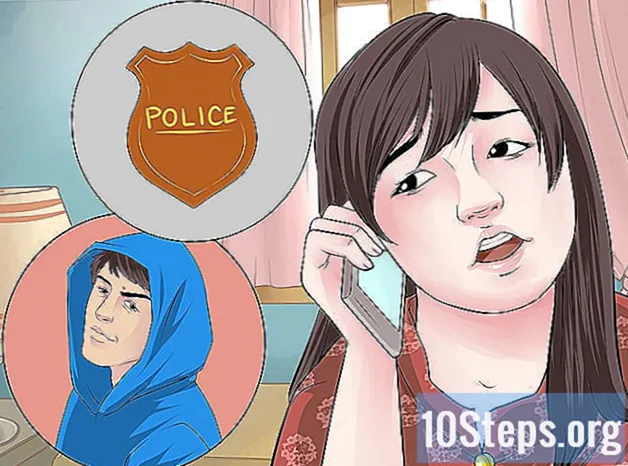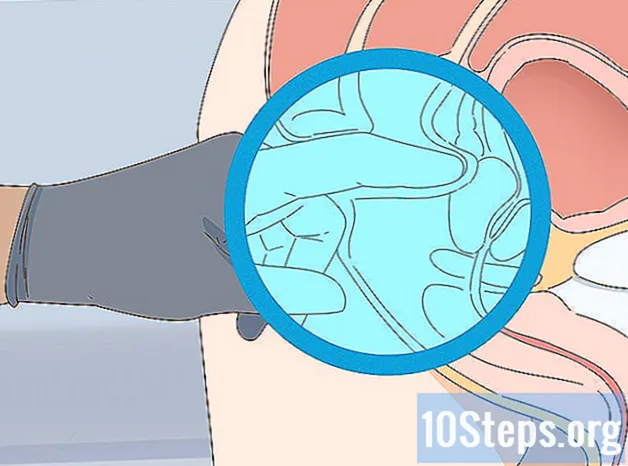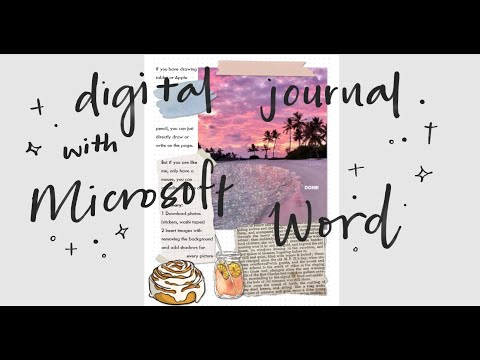
విషయము
ఈ వ్యాసంతో, మైక్రోసాఫ్ట్ వర్డ్ యొక్క లక్షణాలను ఉపయోగించి వార్తాపత్రికను ఎలా సృష్టించాలో మీరు నేర్చుకుంటారు. ప్రచురణ యొక్క ప్రాథమిక వివరాలను నిర్ణయించిన తరువాత, మీ కంప్యూటర్లో (విండోస్ లేదా మాక్తో) మీ చేతులను మురికిగా చేసుకోండి.
దశలు
పార్ట్ 1 యొక్క 2: వార్తాపత్రిక రూపకల్పన గురించి ఆలోచిస్తోంది
కొన్ని వేర్వేరు వార్తాపత్రికల రూపకల్పనను అధ్యయనం చేయండి. వార్తాపత్రిక యొక్క ప్రాథమిక అంశాలు ఒకదానికొకటి ఎలా సంపూర్ణంగా ఉన్నాయో అర్థం చేసుకోవడానికి, మీరు కొన్ని ప్రచురణల యొక్క క్రింది భాగాలను చదవవచ్చు మరియు సంప్రదించవచ్చు:
- వార్తలు - వార్తాపత్రిక యొక్క ప్రధాన భాగం, దీనిలో వచనంలో మంచి భాగం కనుగొనబడింది.
- చిత్రాలు - ఫోటోలు మరియు గ్రాఫిక్స్ ఏదైనా వార్తాపత్రికలో మరొక ముఖ్యమైన భాగం. చిత్రాలు టెక్స్ట్ యొక్క విభాగాలను వేరు చేస్తాయి మరియు కథనాలను సందర్భోచితంగా చేయడానికి సహాయపడతాయి.
- ముఖ్యాంశాలు - వ్యాసాన్ని చదవాలా వద్దా అని నిర్ణయించే ముందు పాఠకుడిని కొట్టే మొదటి విషయం హెడ్లైన్.

ప్రింటర్ పరిమాణం గురించి ఆలోచించండి. మీకు పారిశ్రామిక ప్రింటర్కు ప్రాప్యత లేకపోతే, పత్రం సాధారణ A4 యొక్క నిష్పత్తుల కంటే పెద్దదిగా ఉండకూడదు.- దాదాపు ప్రతి కంప్యూటర్లో మైక్రోసాఫ్ట్ వర్డ్లో A4 పరిమాణం ప్రామాణికం.
మీరు ప్రారంభించడానికి ముందు మీ లేఅవుట్ను ప్లాన్ చేయండి. మీరు వర్డ్ తెరిచి ప్రయోగాలు ప్రారంభించడానికి ముందు ప్రాథమిక లేఅవుట్ ఆలోచన కలిగి ఉండటం చాలా బాగుంది. కొన్ని ఖాళీ షీట్లను తీసుకొని కొన్ని విభిన్నమైన డిజైన్లను గీయండి.
- వార్తాపత్రిక యొక్క వివిధ పేజీల గురించి ఆలోచించండి. మొదటిది అంతర్గత వాటి నుండి చాలా భిన్నంగా ఉంటుంది మరియు అదనంగా, ప్రతి విభాగానికి దాని స్వంత శైలి ఉంటుంది.
- నిలువు వరుసలు వార్తాపత్రిక యొక్క ద్రవత్వాన్ని ఎలా ప్రభావితం చేస్తాయో చూడటానికి కొన్ని పంక్తులను గీయండి. చాలా నిలువు వరుసలు ఉంటే, వచనం రద్దీగా కనిపిస్తుంది; కొన్ని ఉంటే, వ్యాసాలు పెద్దవిగా కనిపిస్తాయి.
- ఈ చిత్తుప్రతి పేజీలో వివిధ ప్రదేశాలలో టెక్స్ట్ బ్లాకులను ఉంచడానికి ప్రయత్నించండి. చిత్రాల గురించి ఆలోచించండి మరియు అది సూచించే వ్యాసానికి పైన లేదా క్రింద దృశ్యమానమైనదాన్ని ఉంచండి.
- వివిధ హెడ్లైన్ స్థానాలతో ప్రయోగాలు చేయండి. వారు పాఠకుల దృష్టిని ఆకర్షించాలి, కాని అవి దృష్టిని మరల్చేంత పెద్దవి కావు.
2 వ భాగం 2: వార్తాపత్రికను సృష్టించడం

మైక్రోసాఫ్ట్ వర్డ్ తెరవండి. ప్రోగ్రామ్ చిహ్నంపై రెండుసార్లు క్లిక్ చేయండి, నీలం దీర్ఘచతురస్రం ముందు తెలుపు "W" ద్వారా ప్రాతినిధ్యం వహిస్తుంది.
క్లిక్ చేయండి ఖాళీ పత్రం. ఎంపిక పేజీ యొక్క ఎడమ ఎగువ భాగంలో తెల్లని ఫీల్డ్లో ఉంది. ఇది క్రొత్త పత్రాన్ని తెరుస్తుంది.
- ఈ దశ Mac కి వర్తించదు.

వార్తాపత్రిక యొక్క శీర్షిక రాయండి. మీరు ఉపయోగించాలనుకుంటున్న శీర్షిక లేదా శీర్షికను నమోదు చేయండి.
క్రొత్త వచన పంక్తిని ప్రారంభించండి. నొక్కండి నమోదు చేయండి ఒక పంక్తిని దాటవేయడానికి.
- ఈ దశతో, మీరు శీర్షికను విభజించకుండా పత్రానికి నిలువు వరుసలను జోడించగలరు.
క్లిక్ చేయండి పేజీ లేఅవుట్. టాబ్ వర్డ్ ఎగువన ఉంది మరియు దాని స్వంత అనేక ఎంపికలు ఉన్నాయి.
క్లిక్ చేయండి నిలువు వరుసలు. ఎంపిక టాబ్ యొక్క ఎడమ మూలలో ఉంది పేజీ లేఅవుట్. అందువలన, మీరు డ్రాప్-డౌన్ మెనుని తెరుస్తారు.
క్లిక్ చేయండి మరిన్ని నిలువు వరుసలు .... ఎంపిక డ్రాప్-డౌన్ మెను దిగువన ఉంది నిలువు వరుసలు. అందువలన, మీరు అదనపు ఎంపికలతో ఒక విండోను తెరుస్తారు.
నిలువు వరుసల సంఖ్యను ఎంచుకోండి. మీరు వచనాన్ని రెండు, మూడు, నాలుగు లేదా అంతకంటే ఎక్కువ వేరు చేయవచ్చు.
- మీరు "నిలువు వరుసల సంఖ్య" ఫీల్డ్లోని సంఖ్యను మీకు నచ్చిన విధంగా మార్చవచ్చు.
"వర్తించు" డ్రాప్-డౌన్ ఎంపికపై క్లిక్ చేయండి. ఎంపిక విండో యొక్క దిగువ ఎడమ వైపున ఉంటుంది.
క్లిక్ చేయండి ఈ సమయం నుండి. ఎంపిక డ్రాప్-డౌన్ మెనులో ఉంది. దానితో, మీరు శీర్షిక మినహా పత్రంలోని నిలువు వరుసలకు మార్పును వర్తింపజేస్తారు.
క్లిక్ చేయండి అలాగే అందువలన, మీరు వర్డ్ డాక్యుమెంట్ను మీరు ఎంచుకున్న నిలువు వరుసల సంఖ్యగా విభజిస్తారు.
పత్రానికి వచనాన్ని జోడించండి. శీర్షికతో ప్రారంభించి, నొక్కండి నమోదు చేయండి ఒక వ్యాసం రాయగలగాలి. మీరు పూర్తి చేసినప్పుడు, రెండు పంక్తులను దాటవేసి, మరొక శీర్షిక మరియు వచనాన్ని ప్రారంభించండి.
- మీరు టైప్ చేస్తున్నప్పుడు, ఎడమ మరియు కుడి నిలువు వరుసలను పూరించండి.
పత్రంలో ఫోటోలను చొప్పించండి. మీరు ఫోటోను చొప్పించదలిచిన వార్తాపత్రికలోని పాయింట్పై క్లిక్ చేయండి. అప్పుడు టాబ్ పై క్లిక్ చేయండి చొప్పించు > చిత్రాలు; చిత్రాన్ని ఎంచుకుని క్లిక్ చేయండి చొప్పించు మళ్ళీ, విండో యొక్క కుడి దిగువ మూలలో.
- మీరు ఫోటోను కుదించవచ్చు లేదా విస్తరించవచ్చు. దీన్ని చేయడానికి, మూలల్లో ఒకదాన్ని క్లిక్ చేసి లాగండి.
- ఫోటో చుట్టూ వచనాన్ని ఏర్పాటు చేయడానికి, దానిపై క్లిక్ చేసి, టాబ్ను యాక్సెస్ చేయండి ఫార్మాట్ క్లిక్ చేయండి స్క్వేర్.
వార్తాపత్రిక శీర్షికకు మధ్యలో. టాబ్ క్లిక్ చేయండి హోమ్ పేజీ, శీర్షికను ఎంచుకుని, ఆపై "కేంద్రీకృత" చిహ్నంపై క్లిక్ చేయండి (సమాంతర రేఖల సమితి ద్వారా ప్రాతినిధ్యం వహిస్తుంది). ఇది టూల్ బార్ యొక్క "పేరా" విభాగంలో ఉంది.
వార్తాపత్రికను ఫార్మాట్ చేయండి. ప్రచురణను సేవ్ చేసే ముందు మీరు దాని యొక్క ఏదైనా వివరాలను మార్చవచ్చు. అయితే, కొన్ని ఇతరులకన్నా ముఖ్యమైనవి:
- టెక్స్ట్ పరిమాణం మరియు ఫాంట్ - మీరు మార్చదలిచిన అన్ని వచనాన్ని హైలైట్ చేసి, ప్రస్తుత ఫాంట్ పక్కన ఉన్న క్రింది బాణంపై క్లిక్ చేయండి (టాబ్ యొక్క "ఫాంట్" విభాగంలో హోమ్ పేజీ). అప్పుడు, దాని పక్కన ఉన్న డ్రాప్-డౌన్ మెను నుండి క్రొత్త ఫాంట్ మరియు పరిమాణాన్ని ఎంచుకోండి.
- బోల్డ్లో శీర్షికలు - మీరు మార్చదలచిన శీర్షికలను ఎంచుకోండి మరియు క్లిక్ చేయండి బి, "మూలం" విభాగంలో, వాటిని ధైర్యంగా చేయడానికి. మీరు కూడా క్లిక్ చేయవచ్చు యు లేదా నేను వాటిని వరుసగా అండర్లైన్ చేయడానికి మరియు ఇటాలిక్స్లో చేయడానికి.
మీ పురోగతిని సేవ్ చేయండి. నొక్కండి Ctrl+s (విండోస్లో) లేదా ఆదేశం+s (Mac లో) వార్తాపత్రికను సేవ్ చేయడానికి; అప్పుడు, ఫైల్ కోసం ఒక స్థానాన్ని ఎన్నుకోండి, శీర్షికను నమోదు చేసి క్లిక్ చేయండి కాపాడడానికి. రెడీ! వార్తాపత్రిక పూర్తయింది.
చిట్కాలు
- వంటి వార్తాపత్రిక కోసం చట్టపరమైన వనరులను ఉపయోగించండి పాత ఇంగ్లీష్ టెక్స్ట్. మీ వర్డ్ ప్రచురణ మరింత ప్రొఫెషనల్గా కనిపించడానికి, స్థాపించబడిన ప్రచురణలలో ప్రసిద్ధ రకాల ఫాంట్ల కోసం శోధించండి. అనేక వెబ్సైట్లు ఈ ఎంపికలను చూపవచ్చు.
హెచ్చరికలు
- మీరు ఎంచుకోకపోతే నలుపు మరియు తెలుపు వార్తాపత్రికను ముద్రించేటప్పుడు, ముద్రణ ఖరీదైనది.